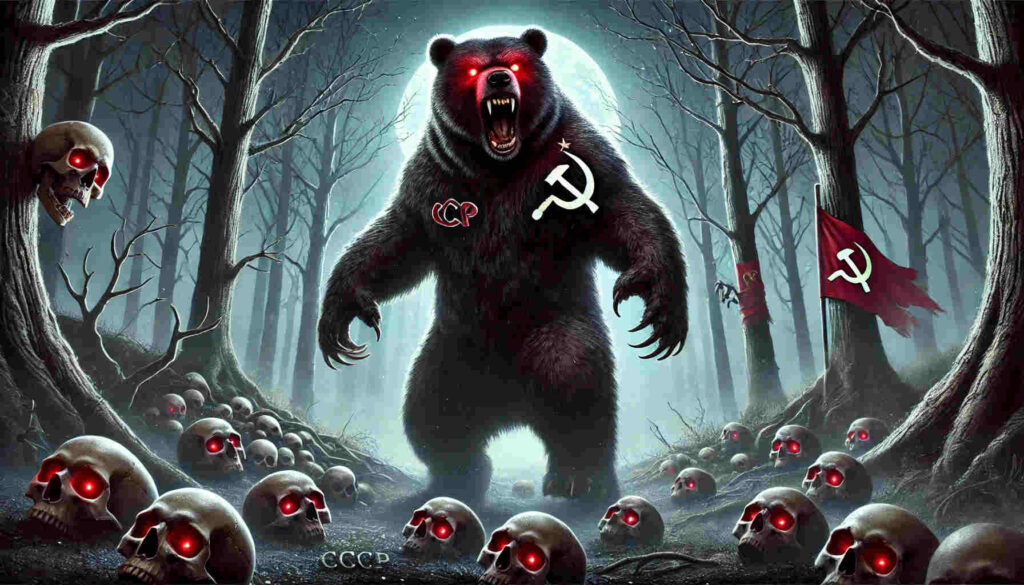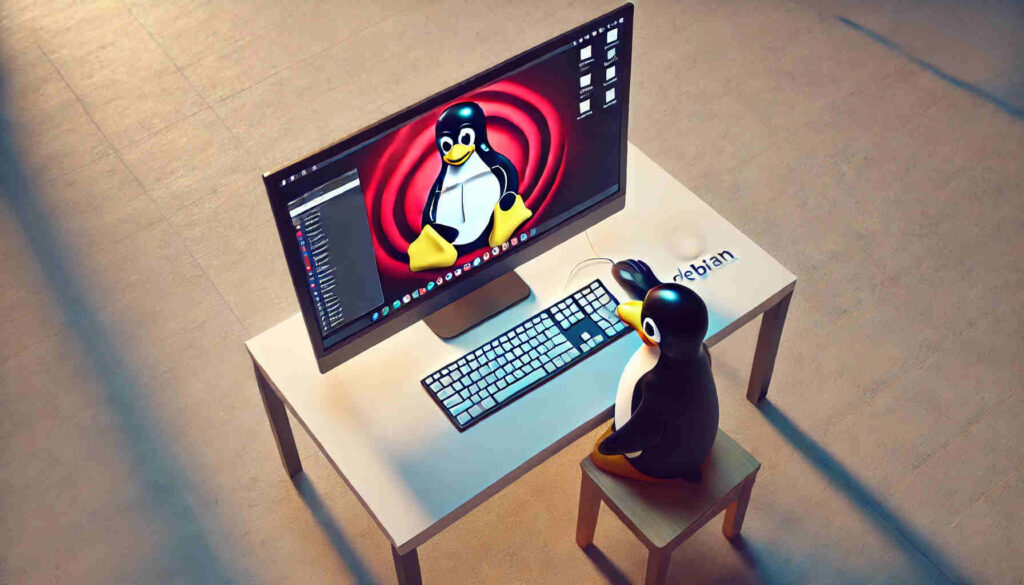Kali Linux är en Debian-baserad GNU/Linux-distribution som är speciellt utformad för etisk hacking och penetrationstestning. Den är utrustad med en mängd verktyg för att analysera säkerheten i system och nätverk, vilket gör den till ett oumbärligt verktyg för IT-säkerhetsproffs, etiska hackare och penetrationstestare. Med fokus på att erbjuda de senaste verktygen och teknologierna inom cybersäkerhet, uppdateras Kali Linux regelbundet för att hålla jämna steg med utvecklingen inom säkerhetsbranschen.
Nu har Offensive Security släppt Kali Linux 2024.3, som kommer med flera nya funktioner och förbättringar. Den senaste versionen, som följer upp den tidigare 2024.2-utgåvan, introducerar 11 nya verktyg och en rad uppdateringar, särskilt för användare av Raspberry Pi och andra ARM-baserade enheter.
11 Nya Verktyg för Hacking och Säkerhet
Kali Linux 2024.3 innehåller en rad nya verktyg som täcker olika aspekter av cybersäkerhet. Här är några av de viktigaste nyheterna:
- Graudit – Ett verktyg för att granska källkod och identifiera potentiella säkerhetsbrister.
- Gsocket – Ett kommunikationsverktyg för att säkert ansluta maskiner på olika nätverk.
- Hekatomb – Ett kraftfullt verktyg som gör det möjligt att extrahera och dekryptera autentiseringsuppgifter från samtliga datorer inom en domän.
- Mxcheck – Skannar e-postservrar för att identifiera säkerhetsproblem.
- Sqlmc – Testar domänens URL:er för att hitta SQL-injektionssårbarheter.
Utöver dessa ingår även verktyg som Netexec, för att automatisera nätverkssäkerhetsbedömningar, och Netscanner, en nätverksskanner med modernt användargränssnitt. För de som arbetar med VoIP-säkerhet finns Sippts, och för lösenordstester erbjuder Kali nu Sprayhound, som är integrerat med Bloodhound för avancerad analys.
Förbättringar för ARM-enheter och Raspberry Pi
Kali Linux fortsätter att utvecklas för ARM-plattformar med denna release. Kali 2024.3 erbjuder stöd för Wi-Fi-enheten i Raspberry Pi 4 Compute Module, och den har uppgraderats till Linux 6.6 LTS-kärnan för Raspberry Pi 5. Det har också skett förbättringar för Pinebook-enheter, där man har återgått till Linux 6.1 LTS-kärnan för bättre stabilitet och prestanda.
För USBArmory-enheter har DHCP-serverstödet förbättrats, och byggskripten för ARM64 har optimerats för att snabba upp skapandet av ARM64-bilder på en ARM64-värd genom att lägga till QEMU_CPU=cortex-a72-stöd.
Kali NetHunter: Fler Mobila Enheter Stöds
Kali NetHunter, som är den mobila versionen av Kali Linux, har också fått betydande uppdateringar. Den senaste versionen stöder nu enheter med Qualcomm Snapdragon SDM845 SoC, vilket inkluderar populära telefoner som OnePlus 6, OnePlus 6T, SHIFT SHIFT6mq och Xiaomi Pocophone F1. Detta innebär att fler mobila enheter nu kan använda Kali Linux för säkerhetsarbete på språng.
Hur Man Uppdaterar och Laddar Ner Kali Linux 2024.3
För dem som redan har Kali Linux installerat kan uppdateringen till den senaste versionen göras enkelt genom att köra följande kommandon i terminalen:sudo apt update && sudo apt full-upgrade
Nya användare kan ladda ner Kali Linux 2024.3 i flera versioner, inklusive för 64-bitars system, ARM-enheter, virtuella maskiner, molnplattformar och Windows Subsystem for Linux (WSL). Kali NetHunter är också tillgängligt för mobila plattformar.
Med de nya verktygen och förbättringarna fortsätter Kali Linux att vara en av de mest kraftfulla och flexibla lösningarna för IT-säkerhet och penetrationstestning, och befäster sin position som det främsta valet för säkerhetsexperter världen över.
Mer information
https://www.kali.org/blog/kali-linux-2024-3-release
Kred till